| < Previous page | Next page > |
3.2.4. 联审意见联审意见,即将上一节点,也就是协同意见(主服务部门)的意见进行联审汇总,查看各部门意见,根据各部门意见来决定下一步的操作。首先,在联审意见界面看到的项目列表,均为协同意见(主服务部门)部门发送之后的,需要再次进行联审意见的项目,只要勾选需要进行联审意见的项目即可。联审意见界面配备了四个功能按钮,分别为“项目选址”、“查看”、“联审意见”、“导出”。
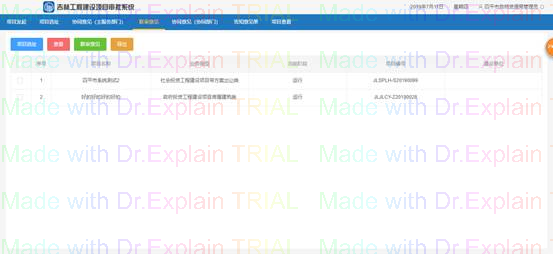 图18:联审意见主界面
1、 项目选址:此功能按钮,主要是对项目进行二次选址,若在联审意见阶段,发现有主服务部门对地块选址不同意,那么需要在此阶段对项目进行重新选址,点击“项目选址”按钮,会弹出选址界面,此处用法与功能已在上文介绍,详见 3.2.2 。
2、 查看:勾选需要查看详细信息的项目,然后点击“查看”按钮,即会跳转到项目信息的按钮,可查看项目信息,可查看并下载附件(与上文提到的查看功能一直,此处不做赘述),然后点击“返回”按钮,返回到主界面。
3、 联审意见 : 勾选需要进行联审意见的项目,然后点击“联审意见”按钮,跳转到联审意见界面,联审意见分为左右两侧界面,左侧界面为联审意见的功能界面,右侧为联席会议界面。
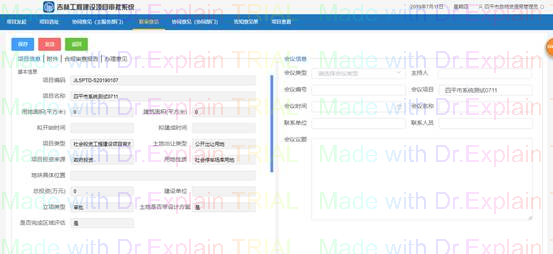 图19:联审意见功能界面
(1) 左侧的功能界面配备三个功能按钮与四个 tab 页,三个功能按钮分别为“保存”、“发送”、“返回”,四个 tab 页分别为“项目信息”、“附件”、“合规审查报告”、“办理意见”;
※ 保存:对整个界面的操作进行保存,包括右侧的联审会议内容与办理意见,稍后介绍联审会议时会做详细介绍;
※ 发送:将编辑好的内容,发送给下一部门;
※ 返回:返回到项目主界面,即联审意见界面;
※ 项目信息:对此项目的基本信息进行查看;
※ 附件:对所有的附件进行查看,包括项目发起阶段与项目选址阶段,并可对附件进行下载;
※ 合规审查报告:对选址阶段的合规审查报告进行查看;
※ 办理意见:可在此处填写本部门的办理意见,也可查看其他部门的办理意见,若有不同意此地块选址的部门,那么在此阶段,进行重现选址,即点击主页面的“项目选址”按钮,若所有部门都同意,则可填写联审意见,填写之后点击“保存”,即可将办理意见进行保存。
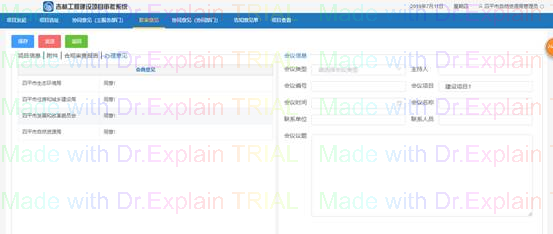 图20:联审意见填写意见界面
(2) 右侧的联审会议界面,主要是对会议信息进行填写,会议时间为必填项,其余为选填项,填写之后点击“保存”,然后点击“发送”,即可将办理意见与联审会议信息发送给下一部门。
|